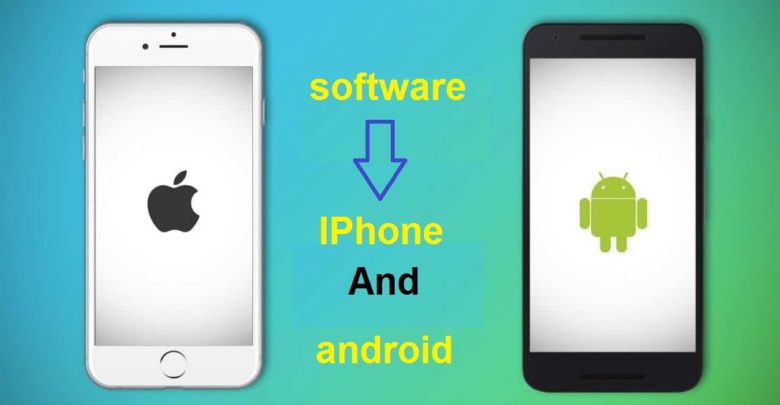মোবাইল সফ্টওয়্যার জন্য সেরা উপায়
হ্যালো, আমার দর্শক এবং মেকানো টেকের অনুসারীরা। এই নিবন্ধে আমি আপনাকে দেখাব কিভাবে আইফোন এবং অ্যান্ড্রয়েডের জন্য একটি সফ্টওয়্যার তৈরি করতে হয়।
ডিভাইস রিসেট করুন:
রিসেট এর ধারণা : (বা ফ্যাক্টরি রিস্টোর) ইংরেজিতে ডিভাইসটিকে তার প্রথম কেনার পর থেকে এবং আসল সেটিংস সহ যে বডিতে ছিল সেটিকে ফিরিয়ে দেওয়া। একটি ডিভাইসের ফ্যাক্টরি রিসেট করার সময়, এটি এতে থাকা সমস্ত ফাইল মুছে ফেলবে এবং প্রাথমিক সফ্টওয়্যার ছাড়াও প্রাথমিক অপারেটিং সিস্টেমটি পুনরায় ইনস্টল করবে৷ ব্যবহারকারী সাধারণত এই পদ্ধতিটি সঞ্চালন করে যখন কোনও ডিভাইসে ত্রুটি দেখা দেয় বা এতে ডেটা থাকে যাতে এটি মেরামত করা যায় না, বা ব্যবহারকারী ডিভাইস বিক্রির উদ্দেশ্যে ব্যক্তিগত ফাইল ছাড়াও ইনস্টল করা সফ্টওয়্যারটি সরাতে চান।
চলমান ডিভাইসগুলিতে অ্যান্ড্রয়েড অপারেটিং সিস্টেম (ইংরেজি: অ্যান্ড্রয়েড) উদাহরণস্বরূপ, ডিভাইসটির ফ্যাক্টরি রিসেট সম্পাদন করলে সমস্ত ব্যবহারকারী সেটিংস মুছে যাবে, এতে ইনস্টল করা অ্যাপ্লিকেশনগুলি এবং এই অ্যাপ্লিকেশনগুলির সাথে সম্পর্কিত ডেটা এবং অভ্যন্তরীণ থেকে ব্যবহারকারীর ডেটা ছাড়াও ডিভাইসের স্টোরেজ; যাতে এটি তৈরি করার সময় এটি যে শরীরে ছিল তা ফিরিয়ে দেওয়া হয়।
কিভাবে একটি মোবাইল ফোন রিসেট করবেন:
1 – আইফোন ডিভাইসের জন্য রিসেট করার উপায়:
আইফোন ডিভাইসের জন্য ফ্যাক্টরি রিসেট প্রক্রিয়া শুরু করার আগে, ব্যবহারকারীর কাছে গুরুত্বপূর্ণ মনে হয় এমন ডেটা ব্যাক আপ করা বাঞ্ছনীয়; এবং এটি পরিষেবা iCloud এ উত্থাপন করে, এবং এটি নিম্নলিখিত পদক্ষেপগুলি অনুসরণ করে করা হয়
- সেটিংস এ যান.
- - দেখানো ব্যবহারকারীর নামের উপর ক্লিক করুন, এবং তারপর মেনু থেকে "iCloud" নির্বাচন করুন.
যদি আপনার iPhone 10.3 এর আগে একটি iOS সংস্করণ চালায়, তাহলে সেটিংস প্রবেশ করার সাথে সাথেই "iCloud" নির্বাচন করা হবে। - - ব্যবহারকারী যে ধরনের ডেটা ব্যাক আপ করতে চায় তা সক্রিয় করুন; যেমন ফটো, সংরক্ষিত ইমেল, পরিচিতি এবং অন্যান্য গুরুত্বপূর্ণ ডেটা।
- - স্ক্রিনের নীচে যান এবং তারপরে "ব্যাকআপ" বোতাম টিপুন, যার একটি সবুজ আইকন রয়েছে এবং ডিভাইসটি Wi-Fi এর মাধ্যমে ইন্টারনেটের সাথে সংযুক্ত থাকলে, ব্যবহারকারী অবিলম্বে প্রক্রিয়াটি শুরু করতে সক্ষম হবেন। মনে রাখবেন যে প্রক্রিয়াটি কয়েক মিনিট সময় নিতে পারে।
ব্যাকআপ প্রক্রিয়া সম্পাদন করার পরে, ব্যবহারকারী ফ্যাক্টরি রিসেট প্রক্রিয়া শুরু করতে পারেন; এই পদক্ষেপগুলি অনুসরণ করে:
- - সেটিংস এ যান,
- - এর পরে "সাধারণ" এ ক্লিক করুন।
- স্ক্রিনের নীচে "রিসেট" বোতামে ক্লিক করুন।
- - নীল রঙের "সমস্ত বিষয়বস্তু এবং সেটিংস মুছুন" বোতামে ক্লিক করুন এবং একটি নতুন স্ক্রীন প্রদর্শিত হওয়ার পরে,
- - "ইরেজ আইফোন" বোতামে ক্লিক করুন, যা লাল।
- - ফোন ফ্যাক্টরি রিসেট প্রক্রিয়াটি সম্পূর্ণ না হওয়া পর্যন্ত কয়েক মিনিট অপেক্ষা করুন এবং প্রক্রিয়াটি সফল হলে, ডিভাইস সেট আপ করার জন্য সিস্টেমের প্রাথমিক স্ক্রীন প্রথমবারের মতো প্রদর্শিত হবে,
- - এই স্ক্রিনের মাধ্যমে, পূর্বে iCloud এ আপলোড করা ডেটা পুনরুদ্ধার করুন, অথবা এটি এড়িয়ে যান এবং কোনো ডেটা পুনরুদ্ধার না করেই ফোন ব্যবহার শুরু করুন।
একটি কম্পিউটার থেকে আইফোনের জন্য একটি রিসেট করা:
ব্যবহারকারী আইটিউনস সফ্টওয়্যারের মাধ্যমে তার আইফোন রিসেট করতে পারেন, যা কম্পিউটারে ইনস্টল করা যেতে পারে, তবে প্রথমে একটি মোবাইল ফোনে গুরুত্বপূর্ণ ডেটা ব্যাক আপ করা ভাল। ব্যবহারকারী আইটিউনস সফ্টওয়্যারের মাধ্যমে নিজেই ডেটা ব্যাক আপ করতে পারেন, কারণ তিনি আইফোনটিকে কম্পিউটারের সাথে সংযুক্ত করেন এবং তারপরে ডিভাইসের ডেটার সারাংশ দেখানোর জন্য ডেডিকেটেড ট্যাবে একটি ধূসর রঙের "ব্যাকআপ নাও" বোতামে ক্লিক করেন।
ব্যাকআপ প্রক্রিয়ার পরে, ব্যবহারকারী আইটিউনস সফ্টওয়্যারের মাধ্যমে তার আইফোনের জন্য পুনরায় সেট করার প্রক্রিয়া শুরু করতে পারেন এবং এটি নিম্নলিখিত পদক্ষেপগুলির মাধ্যমে করা হয়
:
1- কম্পিউটারের সাথে ফোন সংযোগ করুন
2- এবং আইটিউনস প্রোগ্রামে লগইন করুন
3- স্ক্রিনের শীর্ষে ফোনের প্রতিনিধিত্বকারী আইকনটি চাপা হয়।
4- "আইফোন পুনরুদ্ধার করুন" বোতামে ক্লিক করুন এবং প্রক্রিয়াটি নিশ্চিত করুন এবং এটি শেষ হতে কয়েক মিনিট সময় লাগতে পারে।
ফোনটিকে রিকভারি মোডে ঢুকিয়ে দিন
যদি প্রক্রিয়াটি ব্যর্থ হয়, ফোনটিকে রিকভারি মোডে ঢোকান বা যদি অন্যান্য সমস্যা থাকে, যেমন ডিভাইসের জন্য আইটিউনস প্রোগ্রাম সনাক্ত না করা, এটি করার চেষ্টা করার আগে "পুনরুদ্ধার মোড" এর ক্ষেত্রে ফোনটি প্রবেশ করা মূল্যবান। ডিভাইসের পুনরায় সেট করুন, এবং এটি নিম্নরূপ করা হয়:
1- আপনি যদি সপ্তম সংস্করণ বা তার পরের কোনো আইফোন ব্যবহার করেন, তাহলে ফোনটি সম্পূর্ণ বন্ধ।
2- তারপর ভলিউম ডাউন বোতাম টিপুন এবং ধরে রাখুন এবং ভলিউম ডাউন বোতামের ধ্রুবক চাপে ফোনটি কম্পিউটারের সাথে সংযুক্ত রয়েছে এবং আপনাকে নিশ্চিত করতে হবে যে আইটিউনস প্রোগ্রাম কাজ করছে,
3- যখন আইটিউনসে ফোন সংযোগ করার বাধ্যবাধকতা মোবাইল স্ক্রিনে প্রদর্শিত হয়,
4- ব্যবহারকারী তারপর ভলিউম ডাউন বোতাম থেকে তার আঙুল উত্তোলন করা হয়।
** আপনি যদি সপ্তম সংস্করণের আগে একটি আইফোন সংস্করণ ব্যবহার করেন তবে ফোনটি সম্পূর্ণরূপে বন্ধ হয়ে যায়
** তারপর হোম স্ক্রীন বোতাম টিপুন এবং ধরে রাখুন
** তারপরে আইটিউনস প্রোগ্রাম কাজ করে তা নিশ্চিত করে ফোনটিকে কম্পিউটারের সাথে সংযুক্ত করুন,
** যখন আইটিউনসে ফোন সংযোগ করার স্ক্রিনটি মোবাইলের স্ক্রিনে প্রদর্শিত হবে,
** ব্যবহারকারীকে তার হোম স্ক্রীন বোতাম থেকে তুলে নেওয়া হয়।
অ্যান্ড্রয়েডের জন্য কীভাবে রিসেট করবেন তার উপায়:
1- সিস্টেমের মাধ্যমে
অ্যান্ড্রয়েড চলমান একটি মোবাইল ফোনের রিসেটের জন্য, এটি সিস্টেম সেটিংসের মাধ্যমে করা যেতে পারে, এবং এই পদ্ধতিটি সবচেয়ে সহজ, এক ফোন এবং অন্যটির মধ্যে ধাপে পার্থক্য সহ; যাইহোক, তারা খুব অনুরূপ বলে মনে করা হয়
এবং প্রক্রিয়াটি নিম্নরূপ (Samsung Galaxy S7 বাস্তবায়নের ধাপে অনুমোদিত হবে):
- ডিভাইসের প্রধান ইন্টারফেসে কাস্টম আইকনে ক্লিক করে সেটিংসে যান
- তারপর সেটিংস মেনুর নীচে যান এবং "ব্যাকআপ এবং রিসেট" টিপুন।
- তারপরে, স্ক্রিনের নীচে যান এবং "ডেটা রিসেট" টিপুন।
- তারপর "রিসেট ফোন" টিপুন।
- তারপর "সবকিছু মুছুন" টিপুন,
- অবশেষে, প্রক্রিয়াটি শেষ করতে মোবাইল ফোন পুনরায় চালু করা হবে।
2 - সিস্টেমের বাইরে থেকে
, ফ্যাক্টরিটি চালানোর সময় এবং পরে কিছু বোতাম টিপে সিরিয়ালভাবে অ্যান্ড্রয়েড ডিভাইসে রিসেট করা যেতে পারে, এবং এই পদ্ধতিটি কার্যকরী যদি সিস্টেমটি অপারেবল না হয় এবং এটি নিম্নরূপ করা হয় (আমরা স্যামসাং গ্যালাক্সিকে বিবেচনা করব বাস্তবায়নের ধাপে S7)
1- ফোন পুরোপুরি বন্ধ করুন
2-। প্রধান স্ক্রীন বোতাম ছাড়াও পাওয়ার বোতাম এবং ভলিউম আপ বোতাম টিপুন যাতে ডিভাইসটি "পুনরুদ্ধার মোড" স্থিতিতে না পৌঁছানো পর্যন্ত এই বোতামগুলি একসাথে টিপে থাকে৷
3- ভলিউম আপ এবং ডাউন বোতাম ব্যবহার করে, বিকল্পগুলির মধ্যে স্যুইচ করুন এবং "ডাটা / ফ্যাক্টরি রিসেট মুছুন" নির্বাচন করুন
4- ফোনের পাওয়ার বাটন ব্যবহার করা। একইভাবে, "হ্যাঁ" প্রক্রিয়াটি নিশ্চিত করার সিদ্ধান্ত নেওয়া হয়। প্রক্রিয়া শেষ হলে
5- তারপর "পুনরুদ্ধার মোড" এর একই স্ক্রীন থেকে "রিবুট সিস্টেম এখন" নির্বাচন করুন।
কম্পিউটার ব্যবহার করে অ্যান্ড্রয়েডের জন্য একটি সফ্টওয়্যার তৈরি করা
ওডিন সফ্টওয়্যার ব্যবহার করে, আপনি মোবাইল অপারেটিং সিস্টেমটি পুনরায় ইনস্টল করতে পারেন এবং এটি লক্ষণীয় যে এই পদ্ধতিটি আগে উল্লেখ করা পদ্ধতিগুলির তুলনায় জটিল; যেন ব্যবহারকারী ওডিন প্রোগ্রামের সাথে কাজ করার সময় সতর্ক না হয়, এটি তার মোবাইল ডিভাইসের ক্ষতির কারণ হতে পারে। ওডিন সফ্টওয়্যার ডাউনলোড করার পরে এবং কম্পিউটারে এটি ইনস্টল করার পরে, পছন্দসই মোবাইল ফোনের জন্য সনাক্তকরণ সফ্টওয়্যার ইনস্টল করা এবং এটি কম্পিউটারে সংযুক্ত করা ছাড়াও; স্যামসাংয়ের সংজ্ঞা প্রোগ্রাম হিসাবে, ব্যবহারকারী যদি স্যামসাং ডিভাইসটি সংযোগ করতে চান,
নিম্নলিখিত পদক্ষেপ নেওয়া হয়:
1- আপনি যে ধরনের মোবাইল ফোন পুনরায় ইনস্টল করতে চান তার জন্য অপারেটিং সিস্টেম ডাউনলোড করুন।
2- তারপরে "ডাউনলোড মোডে" মোবাইল ফোনটি পরিচালনা করুন এবং এটি সম্পূর্ণভাবে ফোন বন্ধ করে করা হয়,
3- তারপরে নিম্নলিখিত তিনটি বোতাম টিপে ফোনটি চালু করা হয়: প্লে বোতাম, ভলিউম ডাউন বোতাম এবং প্রধান স্ক্রীন বোতাম, জেনে যে এই পদ্ধতিটি এক ফোনের ধরন থেকে অন্য ফোনে আলাদা হতে পারে।
4- ওডিন প্রোগ্রাম চালান। USB সংযোগ ব্যবহার করে কম্পিউটারে মোবাইল ডিভাইসটি সংযুক্ত করুন, তারপর "ID: COM" বিভাগের অধীনে রঙটি নীল হওয়া উচিত৷
5- অপারেটিং সিস্টেম ধারণকারী ফাইল ওডিন প্রোগ্রামে যোগ করা হয়; "AP" বোতামে ক্লিক করুন (বা "PDA" বোতাম)
6- "tar.md5" নামক ফাইলটি বেছে নিন।
7- "পুনরায় পার্টিশন" বিকল্পটি সক্রিয় থাকলে নিষ্ক্রিয় করা।
8- প্রক্রিয়াটি শুরু করতে "স্টার্ট" বোতামে ক্লিক করে, এবং আপনাকে অবশ্যই নিশ্চিত করতে হবে যে এই প্রক্রিয়া চলাকালীন ডিভাইসটি কম্পিউটার থেকে সংযোগ বিচ্ছিন্ন না হয়েছে, জেনে রাখা যে প্রক্রিয়া চলাকালীন স্বয়ংক্রিয়ভাবে ফোনটি কয়েকবার পুনরায় চালু হওয়া স্বাভাবিক। যখন "PASS" শব্দটি একটি সবুজ পটভূমিতে উপস্থিত হয়, এর অর্থ হল অপারেশন সফল হয়েছে৷
বিঃদ্রঃ: ব্যবহারকারীকে তার ফোনের ম্যানুয়াল বা সার্চ ইঞ্জিন যেমন ইউটিউব সার্চ ইঞ্জিন চেক করা উচিত ফোনের প্রকারের উপর নির্ভর করে পরিবর্তিত হতে পারে এমন যেকোনো পরিস্থিতিতে ডিভাইসটিতে কীভাবে প্রবেশ করবেন তা খুঁজে বের করতে।